由于各种各样的原因,有的朋友想要注销微信公众平台助手,该怎么操作呢?那么今天小编为大家讲解一下微信公众平台助手的注销方法,希望可以帮助到大家哦。
顺序,打开并登录微信公众平台,进入微信公众平台操作界面后,在公众号设置页面的右下角,可以看到注销帐号的链接。
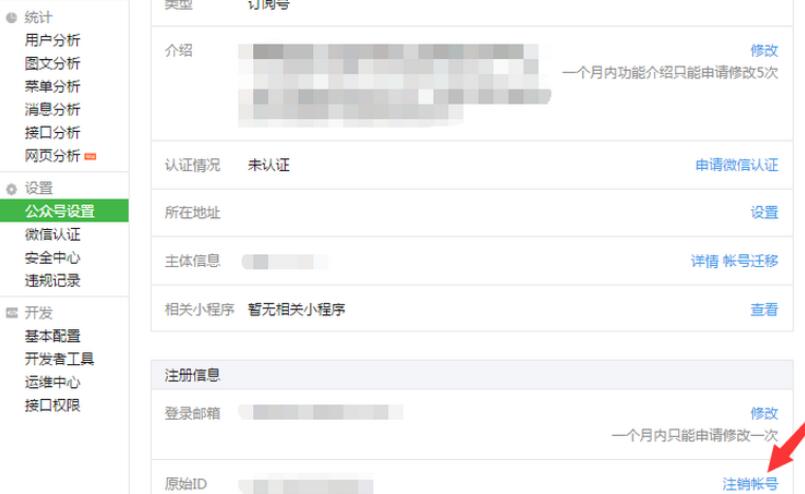
点击该链接后,进入微信公众帐号注销申请,直接进入下一步、

这里要注意,必须用主体的微信号来进行扫一扫的操作。

通过验证后,帐号就被冻结了,这个过程为15天。
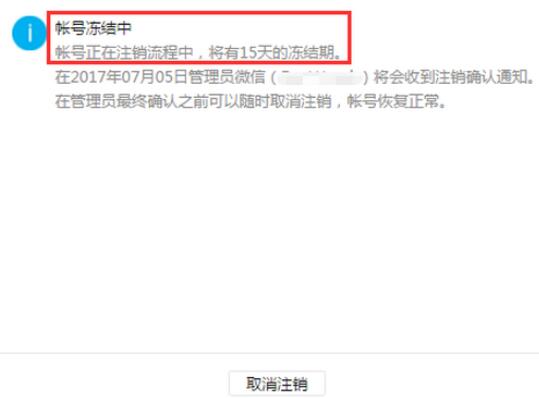
到第15天时,公众号主体的微信上会收到身份确认信息,如果确定要注销的话,就点击确认。
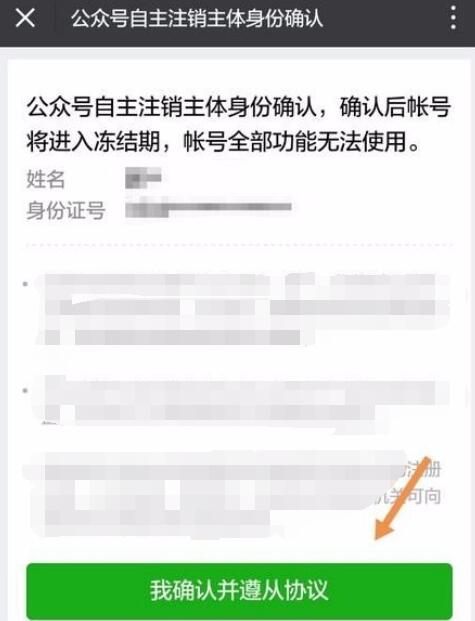
如果一次注销多个公众号的话,就要到公众平台安全助手中,分别打开详情,进行操作了。
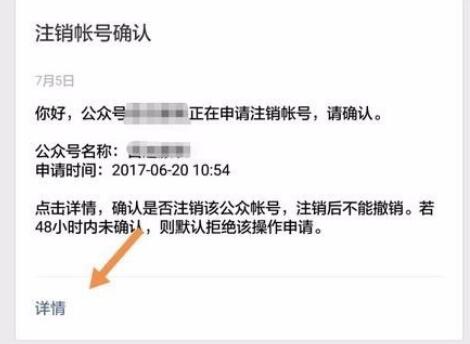
点击确认注销即可。
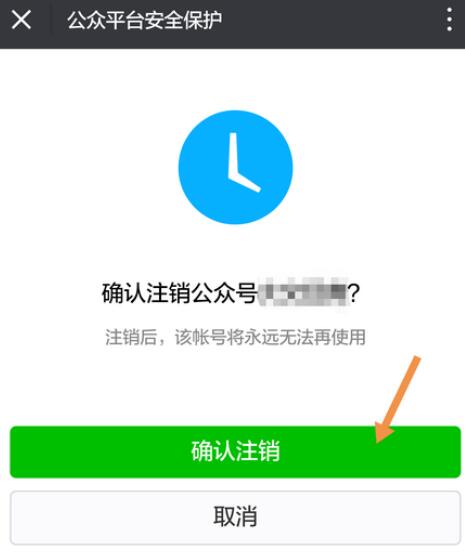
确认后,就会收到已经成功注销的信息。
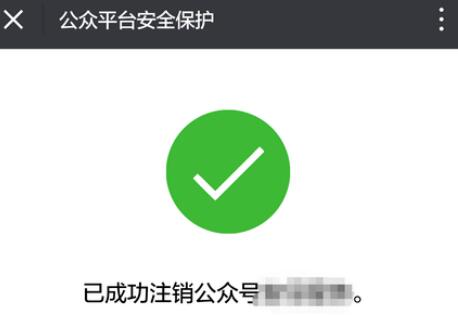
以上就是小编讲解的微信公众平台助手的注销方法,有需要的朋友不要错过哦。